标签:
iOS开发UI篇—Quartz2D使用(绘图路径)
一、绘图路径
1 //1.获取图形上下文 2 CGContextRef ctx=UIGraphicsGetCurrentContext(); 3 //2.绘图(画线) 4 //设置起点 5 CGContextMoveToPoint(ctx, 20, 20); 6 //设置终点 7 CGContextAddLineToPoint(ctx, 200, 300); 8 //渲染 9 CGContextStrokePath(ctx);
上面的代码和下面的代码是等价的。
1 //1.获取图形上下文 2 CGContextRef ctx=UIGraphicsGetCurrentContext(); 3 4 //2.绘图 5 //2.1创建一条直线绘图的路径 6 //注意:但凡通过Quartz2D中带有creat/copy/retain方法创建出来的值都必须要释放 7 CGMutablePathRef path=CGPathCreateMutable(); 8 //2.2把绘图信息添加到路径里 9 CGPathMoveToPoint(path, NULL, 20, 20); 10 CGPathAddLineToPoint(path, NULL, 200, 300); 11 //2.3把路径添加到上下文中 12 //把绘制直线的绘图信息保存到图形上下文中 13 CGContextAddPath(ctx, path); 14 15 //3.渲染 16 CGContextStrokePath(ctx); 17 18 //4.释放前面创建的两条路径 19 //第一种方法 20 CGPathRelease(path); 21 //第二种方法 22 // CFRelease(path); 23 }
1 - (void)drawRect:(CGRect)rect
2 {
3 //1.获取图形上下文
4 CGContextRef ctx=UIGraphicsGetCurrentContext();
5
6 //2.绘图
7 //2.a 画一条直线
8 //2.a.1创建一条绘图的路径
9 //注意:但凡通过Quartz2D中带有creat/copy/retain方法创建出来的值都必须要释放
10 CGMutablePathRef path=CGPathCreateMutable();
11
12 //2.a.2把绘图信息添加到路径里
13 CGPathMoveToPoint(path, NULL, 20, 20);
14 CGPathAddLineToPoint(path, NULL, 200, 300);
15
16 //2.a.3把路径添加到上下文中
17 //把绘制直线的绘图信息保存到图形上下文中
18 CGContextAddPath(ctx, path);
19
20
21 //2.b画一个圆
22 //2.b.1创建一条画圆的绘图路径(注意这里是可变的,不是CGPathRef)
23 CGMutablePathRef path1=CGPathCreateMutable();
24
25 //2.b.2把圆的绘图信息添加到路径里
26 CGPathAddEllipseInRect(path1, NULL, CGRectMake(50, 50, 100, 100));
27
28 //2.b.3把圆的路径添加到图形上下文中
29 CGContextAddPath(ctx, path1);
30
31
32 //3.渲染
33 CGContextStrokePath(ctx);
34
35 //4.释放前面创建的两条路径
36 //第一种方法
37 CGPathRelease(path);
38 CGPathRelease(path1);
39 //第二种方法
40 // CFRelease(path);
41 }
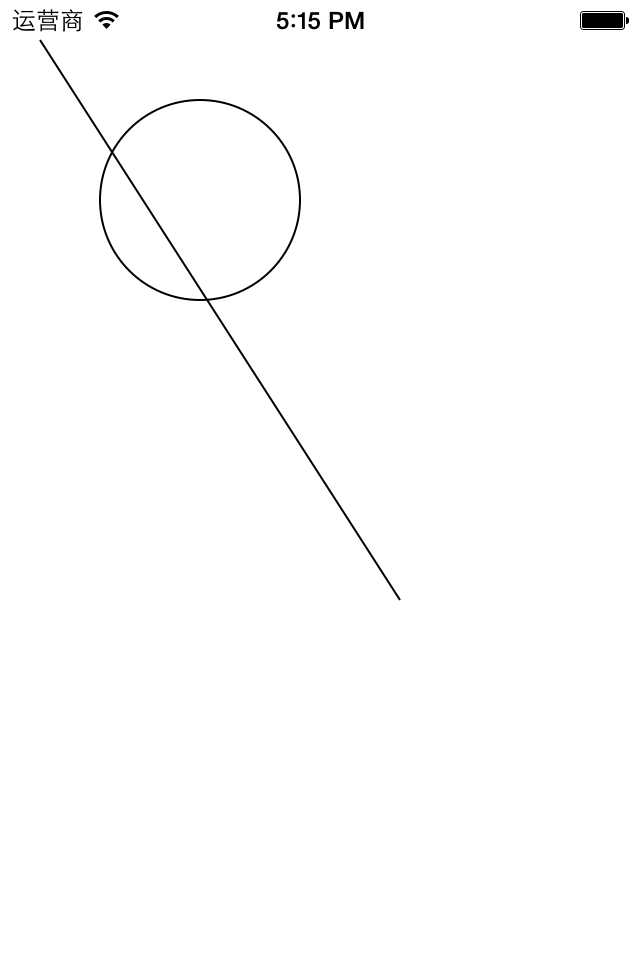
1 //
2 // YYview.m
3 // 06-四边形的五种画法
4 //
5 // Created by apple on 14-6-11.
6 // Copyright (c) 2014年 itcase. All rights reserved.
7 //
8
9 #import "YYview.h"
10
11 @implementation YYview
12
13
14 - (void)drawRect:(CGRect)rect
15 {
16 //获取图形上下文
17 CGContextRef ctx=UIGraphicsGetCurrentContext();
18 //第一种画法,通过连接固定的点绘制四边形
19 // CGContextMoveToPoint(ctx, 0, 20);
20 // CGContextAddLineToPoint(<#CGContextRef c#>, <#CGFloat x#>, <#CGFloat y#>);
21 // CGContextAddLineToPoint(<#CGContextRef c#>, <#CGFloat x#>, <#CGFloat y#>);
22 // CGContextAddLineToPoint(<#CGContextRef c#>, <#CGFloat x#>, <#CGFloat y#>);
23
24 //第二种方式:指定起点和宽高绘制四边形
25 // CGContextAddRect(ctx, CGRectMake(20, 20, 200, 100));
26 // //渲染
27 // CGContextStrokePath(ctx);
28
29 //第三种方式:二种的两步合并成一步。
30 //画空心的四边形
31 // CGContextStrokeRect(ctx, CGRectMake(20, 20, 200, 100));
32 // //画实心的四边形
33 // CGContextFillRect(ctx, CGRectMake(20, 20, 200, 100));
34
35 //第四种方式(oc的方法):绘制实心的四边形,注意没有空心的方法
36 UIRectFill(CGRectMake(20, 20, 200, 100));
37
38 //第五种方式:画根线,设置线条的宽度(通过这种方式可以画斜的四边形)
39 // CGContextMoveToPoint(ctx, 20, 20);
40 // CGContextAddLineToPoint(ctx, 100, 200);
41 // CGContextSetLineWidth(ctx, 50);
42 // //注意,线条只能画成是空心的
43 // CGContextStrokePath(ctx);
44
45 }
46 @end
第五种方法可以画斜的四边形。
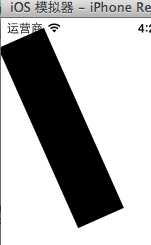
///////////////**************************//////////////
#import "MyView.h"
@implementation MyView
- (id)initWithFrame:(CGRect)frame
{
self = [super initWithFrame:frame];
if (self) {
// Initialization code
}
return self;
}
- (void)drawRect:(CGRect)rect
{
// Drawing code
//[self drawImage];
//画线
//[self drawLine];
//画其他情况
[self drawOther];
}
- (void)drawOther{
CGContextRef ref = UIGraphicsGetCurrentContext();
//设置填充颜色
CGContextSetFillColorWithColor(ref, [UIColor blueColor].CGColor);
//矩形
//CGContextAddRect(ref, CGRectMake(60, 50, 200, 200));
//画线
//CGContextStrokePath(ref);
//填充
//CGContextFillPath(ref);
//画线填充
//CGContextDrawPath(ref, kCGPathFillStroke);
//椭圆
//CGContextAddEllipseInRect(ref, CGRectMake(60, 50, 200, 300));
//CGContextStrokePath(ref);
//弧线 中心点,半径,起始弧度
//CGContextAddArc(ref, 160, 160, 100, 0, M_PI, 0);
//CGContextStrokePath(ref);
//曲线
CGContextMoveToPoint(ref, 60, 50);
CGContextAddQuadCurveToPoint(ref, 150, 400,250 , 50);
CGContextStrokePath(ref);
}
- (void)drawLine{
//获得绘图的上下文
CGContextRef ref = UIGraphicsGetCurrentContext();
//修改画笔颜色
CGContextSetStrokeColorWithColor(ref, [UIColor redColor].CGColor);
//线宽
CGContextSetLineWidth(ref, 10);
//虚线,画20空10
CGFloat lengths[] = {20,10};
CGContextSetLineDash(ref, 0, lengths, 2);
//线头线尾加半圆
CGContextSetLineCap(ref, kCGLineCapRound);
//相交类型
CGContextSetLineJoin(ref, kCGLineJoinRound);
//移动到一点
CGContextMoveToPoint(ref, 70, 50);
//画线
CGContextAddLineToPoint(ref, 250, 50);
CGContextAddLineToPoint(ref, 150, 200);
//连接起始点和结束点
CGContextClosePath(ref);
//开始画线
CGContextStrokePath(ref);
}
- (void)drawImage{
UIImage *baImage = [UIImage imageNamed:@"aaa.png"];
[baImage drawInRect:self.bounds];
//叠加方式
UIImage *bbImage = [UIImage imageNamed:@"king2.png"];
[bbImage drawAtPoint:CGPointMake(50, 120) blendMode:kCGBlendModeDarken alpha:1.0];
}
/*
// Only override drawRect: if you perform custom drawing.
// An empty implementation adversely affects performance during animation.
*/
@end
标签:
原文地址:http://www.cnblogs.com/wxw511518/p/4433347.html